ION Audio Tape Express + User Manual
Page 10
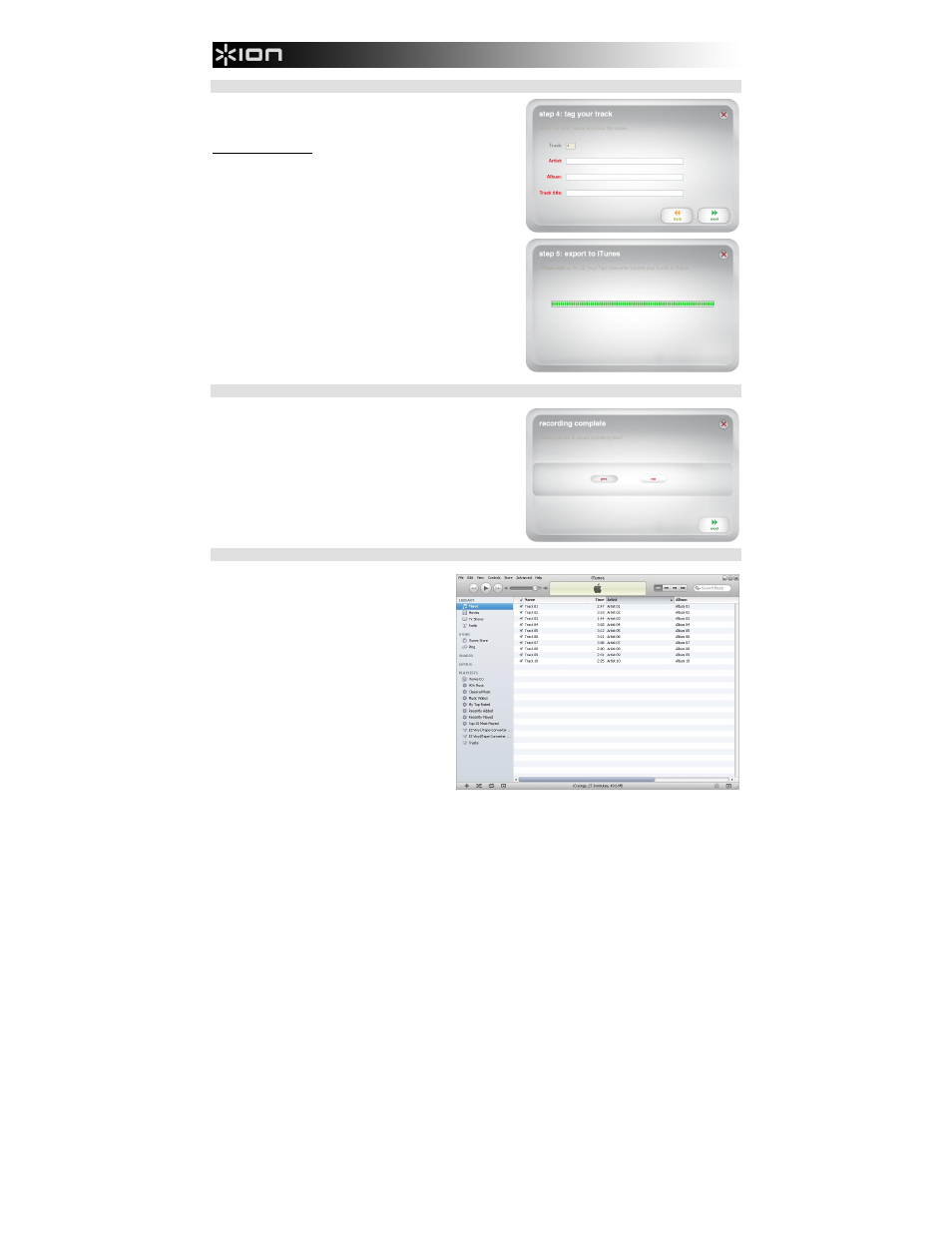
10
PASO 4
Una vez que haya terminado de grabar, introduzca los títulos
Artist, (Artista) Album (Álbum) y Track (Pista) haciendo clic y
escribiendo en los campos correspondientes.
Para tener en cuenta: Si grabó más de 10 pistas, puede acceder
a la información de las pistas 11 a 20 haciendo clic en Next.
Cuando termine de rotular su grabación, haga clic en Next.
El software exportará ahora su grabación a iTunes. Espere que
termine el proceso de exportación.
PASO 5
Una vez que el software haya exportado sus grabaciones a
iTunes, verá la pantalla que se ilustra a la derecha.
Elija Yes (Sí) si desea grabar nuevamente.
Elija No si no desea grabar más.
Una vez que haya hecho su selección, haga clic en Next para
grabar nuevamente o salga de la aplicación.
PASO 6
Puede acceder ahora a sus grabaciones a través
de la biblioteca de iTunes. Cambie a la ventana de
iTunes (iTunes se abre automáticamente una vez
que se hayan exportado sus pistas.) Haga clic en
la pestaña de la biblioteca Music (Música) de la
izquierda y navegue a los títulos de Artist (Artista),
Album (Álbum) y Track (Pista) que introdujo para
su grabación.
Para ver los temas agregados más recientemente
a su biblioteca de iTunes, haga clic en el menú
View (Vista), seleccione As List (Como en la lista),
luego haga clic derecho (o "ctrl" + clic en una Mac)
en la categoría Name (Nombre) que está arriba de
la lista de pistas. En el menú que aparece, marque
Date Added (Fecha del agregado) y haga clic en
OK (Aceptar). Arriba de la lista de pistas, haga clic
en la categoría Date Added. Su tema más reciente
aparece al tope de la lista. (Puede hacer clic en la
categoría —Name, Artist, Date Added, etc.— toda vez que desee reordenar las pistas que se muestran en su
biblioteca de iTunes.)
Desde iTunes, puede incluso quemar sus grabaciones directamente en un CD o cargarlas en su iPod.
Para más información sobre el uso de iTunes, consulte el menú Help (Ayuda) de dicha aplicación.
Tenga en cuenta que después de transferir la música a su computadora, es posible que necesite volver a
seleccionar la tarjeta de sonido de la computadora como dispositivo de reproducción. De lo contrario, es
posible que no oiga ningún sonido cuando reproduzca el audio desde la computadora. Para más
información, consulte la sección Solución de problemas.
